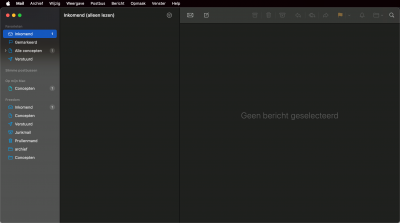E-mailaccount instellen
De instellingen zijn hetzelfde voor zowel een @freedom.nl als een @eigendomein.nl e-mailaccount. In de voorbeelden gaan we uit van een @freedom.nl e-mailaccount. Voor je eigen domein vervang je het @freedom.nl e-mailaccount voor het e-mailaccount van je eigen domein. Instructies voor het aanmaken van een e-mailaccount kun je vinden op de pagina: Hoe maak je een e-mailadres/mailbox aan?
E-mailalias instellen
Het instellen van een eerder aangemaakt e-mailalias kan ook. Gebruik hiervoor dan het aangemaakt e-mailalias en het wachtwoord voor het e-mailaccount waaronder het alias valt. Instructies voor het aanmaken van een e-mail alias kun je vinden op de pagina: Hoe maak ik een alias aan voor een e-mailaccount/mailbox?
Stap 1
Open Mac Mail. Heb je nog geen andere e-mailaccounts ingesteld in Mail? Begin dan bij stap 4.
Stap 2
Klik linksboven in de menubalk op ‘Mail’ (1) en klik op ‘Voorkeuren…’ of 'Instellingen...' (2)
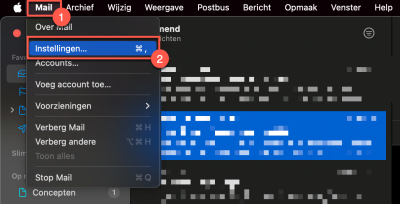
Stap 3
Er verschijnt een pop-up scherm. Ga naar het tabblad ‘Accounts’ (1) en klik op het plus-icoon onder de al ingestelde accounts. (2)
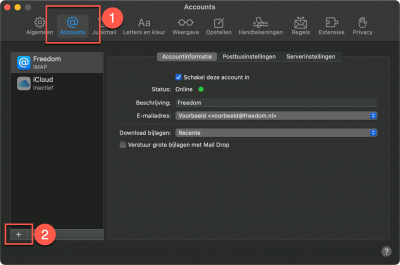
Stap 4
Instructies voor Mac Mail ouder dan versie 16.0
Er wordt gevraagd om de Mail-accountaanbieder te kiezen. Hier klik je op optie ‘Andere Mail-account…' (1) en klik op ‘Ga door’. (2)
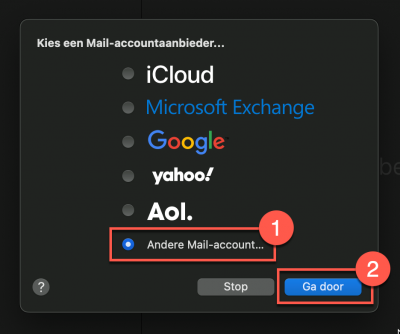
Instructies voor Mac Mail 16.0 en nieuwer
Bij nieuwere versies van Mac Mail krijg je eerst de mogelijkheid om een e-mail adres in te vullen (1). Klik hierna op "Ga door" (2) en vervolgens kies je voor "Andere Mail-account" (3).
Vervolg hierna de instructies verder op deze pagina.
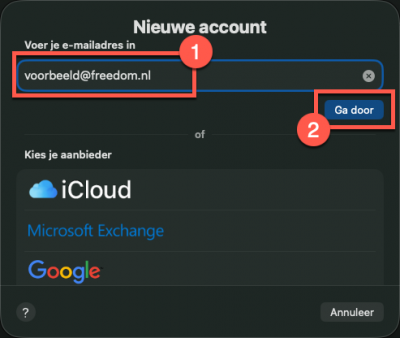
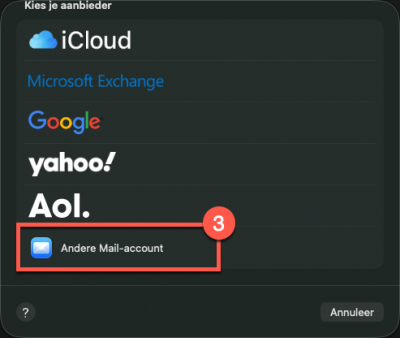
Stap 5
Voer de gegevens in voor het account dat je wilt instellen en klik hierna op ‘Log in’.
- Naam: Vul de naam in waarmee je mail wilt versturen. LET OP: Deze naam zal zichtbaar zijn voor de ontvangende partij wanneer je een mail verstuurt.
- E-mailadres: Het e-mailadres dat je wilt instellen.
- Wachtwoord: Het wachtwoord van dat e-mailadres.
Je zult in Apple Mail een foutmelding krijgen wanneer je de gegevens laat controleren. Dit klopt! In het volgende scherm kunnen we de juiste instellingen invoeren.
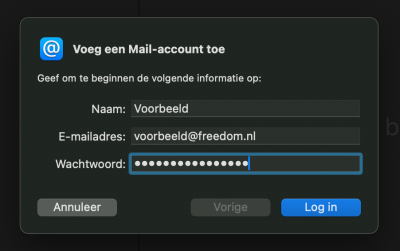
Stap 6
Belangrijk om te weten:
- Het is normaal dat je een foutmelding krijgt dat de verificatie van de accountnaam of wachtwoord mislukt is. Je kunt nu de gegevens invoeren.
- Bij het invoeren van de IMAP en SMTP server kan het veld voor de gebruikersnaam leeg gemaakt worden. Vul dan eerst de server gegevens in en vul hierna de gebruikersnaam nogmaals in.
Vul de juiste server-gegevens in en klik hierna op ‘Log in’.
- E-mailadres: Het e-mailadres dat je wilt instellen;
- Gebruikersnaam: Het e-mailadres dat je wilt instellen;
- Wachtwoord: Het wachtwoord van dat e-mailadres;
- Type account: IMAP
- Server inkomende e-mail: imap.freedom.nl
- Server uitgaande e-mail: smtp.freedom.nl
De automatische instellingen van Apple mail zorgen er zelf voor dat de juiste poorten worden gebruikt. Voor IMAP is dit poort 993 en voor SMTP is dit bij voorkeur poort 587 (StartTLS).
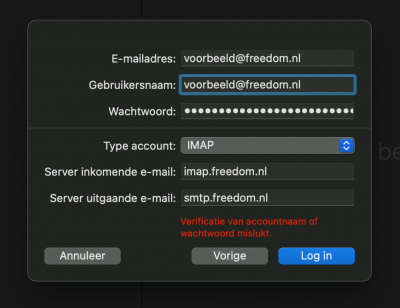
Stap 7
Selecteer de apps die je met dit account wilt gebruiken. Laat in ieder geval het vinkje voor ‘Mail’ aan staan en klik op ‘Gereed’.
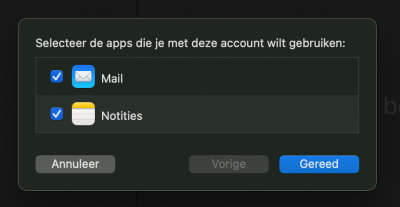
Stap 8
Gefeliciteerd! Je hebt je hebt je e-mailaccount voor de Mac Mail
ingesteld! TIP: Test je account nu door jezelf een
mailtje te sturen.
Belangrijk om te weten
Het programma haalt nu de mailtjes op, alleen laat ze nog niet zien. Hierdoor zie je niet direct de e-mails wanneer je klaar bent met instellen. Wissel in dit geval van map of herstart het programma om de opgehaalde e-mail tevoorschijn te laten komen.